Google Drive gebruiken op Linux

Toen Google Google Drive op 24 april 2012 introduceerde, beloofden ze Linux-ondersteuning "coming soon". Dat was bijna vijf jaar geleden. Google heeft nog steeds geen officiële versie van Google Drive voor Linux uitgebracht, maar er zijn nog andere hulpmiddelen om dit gat op te vullen.
Er is ook de Google Drive-website die in elke moderne browser kan worden gebruikt. Google raadt officieel aan de website op Linux te gebruiken, maar als u iets op de desktop wilt, zijn hier uw opties.
Op Ubuntu 16.04 LTS
Het GNOME-project heeft Google Drive-ondersteuning toegevoegd aan versie 3.18 van de GNOME-bureaubladomgeving. Ubuntu's Unity-desktop bevat echter Nautilus 3.14, onderdeel van GNOME 3.14. Het kost wat extra werk om de Google Drive-integratie op Ubuntu 16.04 LTS te krijgen.
Om deze functie op Ubuntu te krijgen, moet u de GNOME Control Center- en GNOME Online Accounts-pakketten installeren. Hiertoe opent u een terminalvenster en voert u de volgende opdracht uit:
sudo apt install gnome-control-center gnome-online-accounts
Geef uw wachtwoord op en typ "y" om de software te installeren wanneer daarom wordt gevraagd.
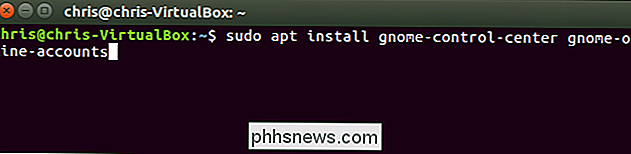
Open nadat u dit hebt gedaan de Dash en zoek naar "GNOME Control Center". Start de "Instellingen" -toepassing die verschijnt.

Klik op de optie "Online-accounts" in het GNOME Control Center-venster.
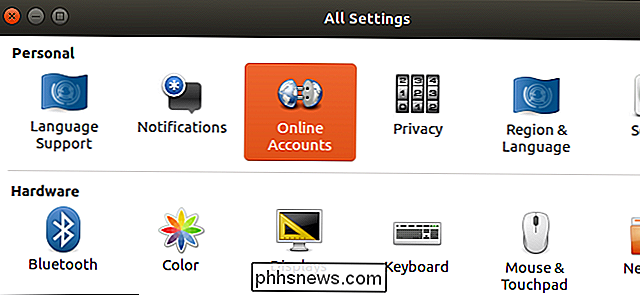
Klik op de knop "Account toevoegen", selecteer "Google" en log in op uw Google-account. Geef de GNOME desktop toegang tot uw account wanneer daarom wordt gevraagd. Zorg ervoor dat de optie "Bestanden" hier is ingeschakeld.
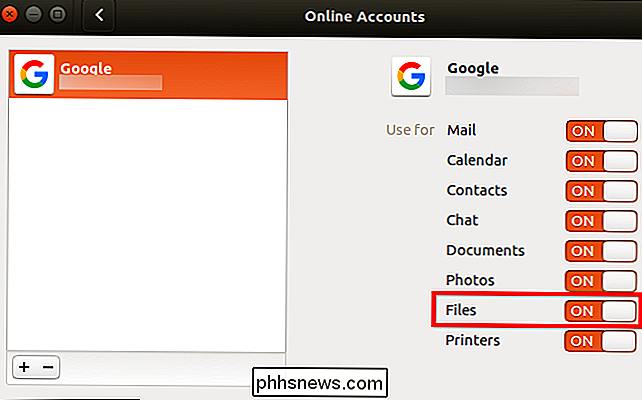
Open de File Manger en u ziet het e-mailadres van uw Google-account als een optie onder "Computer" in de zijbalk. Klik erop om uw Google Drive-bestanden te bekijken.
Deze bestanden worden niet offline gesynchroniseerd naar uw bureaublad. U kunt echter door bestanden bladeren, deze openen en opslaan. Uw systeem uploadt automatisch de gewijzigde kopie. Alle bestanden die u toevoegt of verwijdert, worden meteen ook teruggesynchroniseerd naar uw Google-account.
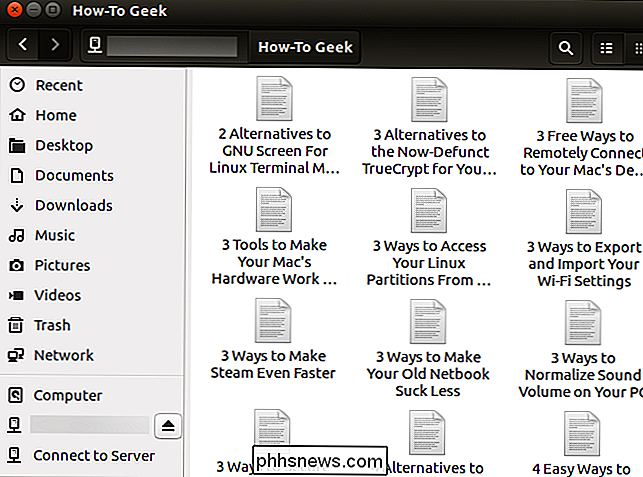
Klik op Bewerken> Voorkeuren> Voorbeeld om miniatuurweergaven in te schakelen, klik op het vak "Show Thumbnail" en selecteer "Always".
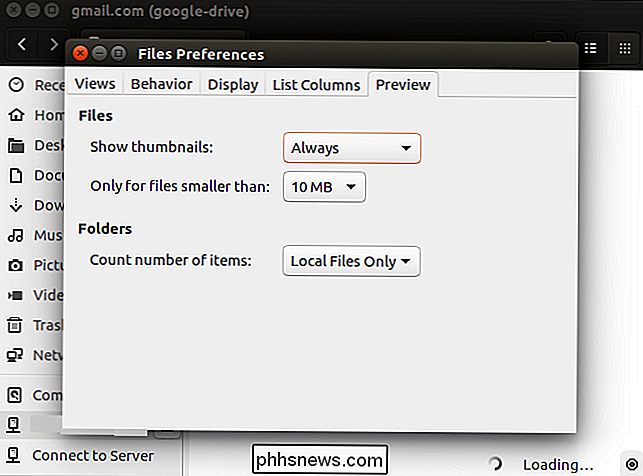
Aan GNOME-desktops
Op een Linux-distributie die GNOME 3.18 of hoger bevat, kunt u dit doen zonder extra software. Open de applicatie GNOME Control Center (of "Instellingen"), klik op "Online Accounts" en voeg uw Google-account toe. Het zal verschijnen in de Bestandsbeheer-app.
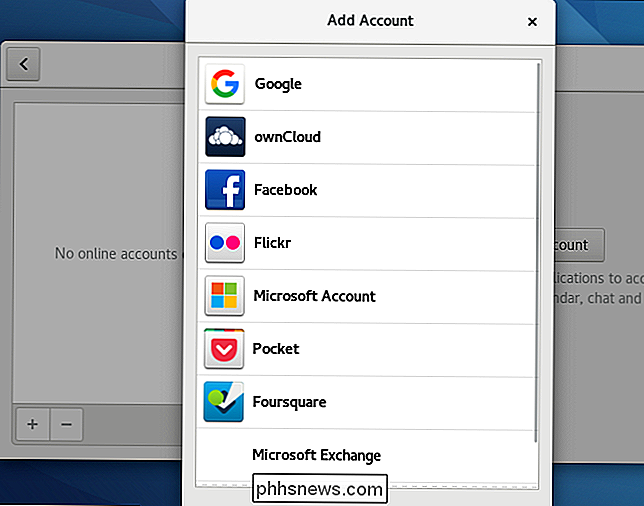
Net zoals op Ubuntu, zullen uw bestanden niet echt "synchroniseren" met uw bureaublad, wat betekent dat u geen volledig offline kopie krijgt. Het is gewoon een handige manier om bestanden te beheren, openen en wijzigen zonder uw webbrowser te gebruiken. Je kunt bestanden naadloos openen en wijzigen en de wijzigingen worden onmiddellijk online geüpload naar je Google Drive-account.
overGrive: A $ 5 Google Drive Client
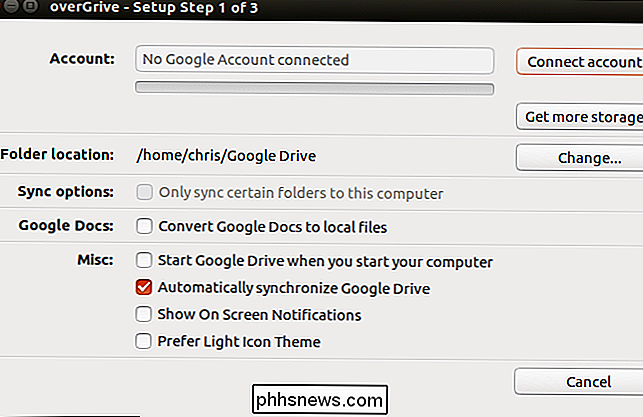
Er was eerder een open-source opdrachtregelprogramma met de naam Grive en een grafische tegenpartij genaamd Grive Tools. Grive is echter verlaten en functioneert niet langer vanwege veranderingen in de Google Drive API.
In plaats van de oude open-souce-applicatie bij te werken, hebben de ontwikkelaars een nieuwe applicatie met de naam overGrive gemaakt en verkopen deze voor $ 5. Er is echter een gratis proefperiode van 14 dagen.
overGrive is ontworpen als een Google Drive-client voor Linux. Het draait in uw systeemvak en synchroniseert automatisch offline kopieën van uw bestanden, net als het Google Drive-programma op Windows en macOS. Download het installatieprogramma voor uw Linux distro en u bent klaar voor gebruik.
InSync: A $ 30 Google Drive Client
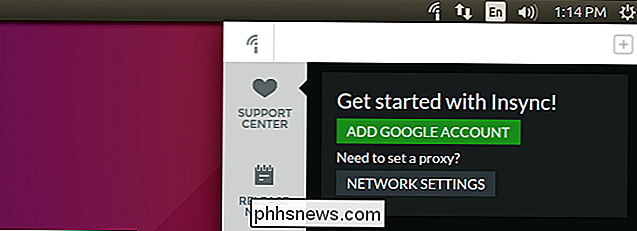
InSync is een commerciële Google Drive-toepassing die draait op Linux, Windows en macOS. Deze applicatie is ook betaalde software en kost je $ 30 na een gratis proefperiode van 15 dagen. Het heeft een paar extra functies die de officiële Google Drive-client niet biedt onder Windows en macOS, inclusief ondersteuning voor meerdere Google-accounts.
InSync en OverGrive werken op dezelfde manier, maar InSync bestaat al langer en is door een meer gevestigde bedrijf. Beide bieden gratis proefversies, dus u kunt ze uitproberen.
De kosten van $ 30 kunnen een zware pil zijn om te slikken als je gewoon kunt overstappen naar een andere dienst zoals Dropbox, die gratis een officiële Linux-client aanbiedt. Maar de tool is de prijs misschien waard als je hem nodig hebt.
station: een opdrachtregelprogramma van een Google Drive-ontwikkelaar
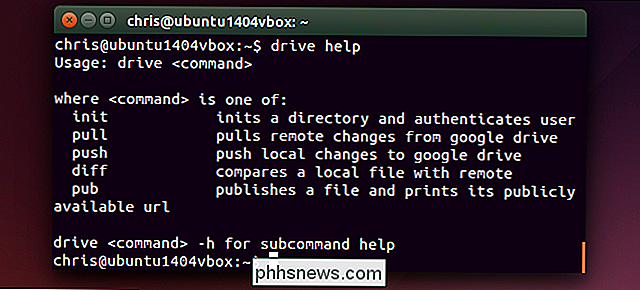
Als je meer een Terminal-geek bent, is drive een klein opdrachtregelprogramma dat wordt uitgevoerd op zowel Linux als macOS. Het is open-source en geschreven in Google's "Go" -taal. Dit programma is oorspronkelijk geschreven door Burcu Dogan, ook wel rakyll, een Google-medewerker die heeft gewerkt voor het platformteam van Google Drive. Het is zelfs auteursrechtelijk beschermd door Google.
Deze tool is niet voor de meeste mensen, maar biedt wel een goed ondersteunde manier om vanaf de terminal te communiceren met een Google Drive-bestandssysteem.
Op de pagina van het project staan alle redenen waarom Dogan is van mening dat een Google Drive-client voor achtergrondsynchronisatie - het soort officiële client die beschikbaar is voor Windows en Mac - "dom" is en "niet de moeite waard om te implementeren." Voor de duidelijkheid, deze ontwikkelaar zegt dat ze niet spreekt voor Google als een hele. Maar deze client is een beetje anders ontworpen dan de officiële client voor Windows en macOS.
Om deze filosofische redenen zit 'drive' niet op de achtergrond en worden bestanden heen en weer gesynchroniseerd. Het is een opdracht die u uitvoert wanneer u een bestand naar uw Google Drive-account moet pushen of om een bestand ervan naar uw lokale computer te halen. De opdracht "drive push" duwt een bestand naar Google Drive en de opdracht "drive pull" haalt een bestand uit Google Drive. De ontwikkelaar merkt situaties op waar dit met name handig zou kunnen zijn: als u een virtuele machine opslaat in uw Google Drive, wilt u mogelijk een klein tekstbestand onmiddellijk synchroniseren in plaats van eerst het grote virtuele machine-bestand te synchroniseren.
Raadpleeg de officiële projectpagina voor de nieuwste installatie-instructies en opdrachtgegevens.

Smarthome-apparaten toevoegen aan Google Assistent via uw telefoon
Met de nieuwe (of nieuw voor u ) Google Assistent kunt u slimme apparaten voor thuisgebruik, zoals de Nest, bedienen thermostaat, Hue-verlichting en meer met alleen je stem, rechtstreeks vanaf je telefoon. Ga als volgt te werk om ze in te stellen. Om een apparaat vanuit de Google Assistent te bedienen, moet je het eerst toevoegen aan je Google-account.

Hoe u uw iPhone of iPad sneller oplaadt
Als u de oplader gebruikt die bij uw iPhone of iPad is geleverd, krijgt u 'trage' laadsnelheden. Je kunt een veel snellere oplader kopen. En met iOS 11.2 zijn er nu ook verschillende snelheden van draadloos opladen. Traag: gebruik de meegeleverde oplader Laten we beginnen met de trage optie: de meegeleverde iPhone-oplader.



